
Sie können in Adobe Photoshop ein beliebiges Zeichen- oder Malwerkzeug verwenden. Diese Qualität erstreckt sich auf das grundlegendste in Photoshop verfügbare Zeichenwerkzeug: den Pinsel .
Ja, Sie haben die Kontrolle über einen Pinsel wesentlich mehr, wenn Sie einen Stift und ein Tablett haben, aber nicht jeder hat Zugriff auf diese Option. Die meisten von uns tun das eigentlich nicht und vielleicht auch nicht. Daher kann die Fähigkeit, Pinsel in Photoshop zu drehen, in vielen Situationen nützlich sein.
Jeder Pinsel für interessante Effekte drehen
Die Möglichkeit, einen Photoshop-Pinsel zu drehen, bietet Ihnen die größtmögliche Kontrolle, die Sie mit einem echten Pinsel in der Hand erwarten würden. Sie können die Größe der Pinselspitze und die Art des Pinsels steuern. Der "Winkel" des Pinsels kann das fehlende Glied sein, das eine winzige Photoshop-Einstellung in einer Sekunde löst.
Es ist ein cooler Trick, um unter anderem kreative Rahmen oder Hintergrundtexturen zu erstellen. Einige Pinsel sind als "Eckbürsten" konzipiert, um Ihre Grafik zu gestalten. Drehen Sie den Pinsel, um alle Ecken leicht zu bedecken!
- Öffnen Sie das Brush- Bedienfeld, das die Einstellungen und die Voreinstellungen enthält. Wechseln Sie zu Windows> Brushes, wenn es nicht sichtbar ist.
- Wählen Sie in der Malwerkzeugpalette einen Pinsel aus, der nicht rund ist, oder einen Pinsel, mit dem Sie malen müssen.
- Der Trick beim Drehen des Pinsels liegt in der Einstellung "Pinselspitzenform" im Bedienfeld "Pinsel". Wie Sie in der folgenden Abbildung sehen können, gibt Ihnen der kleine Kreis die vollständige Kontrolle über den Pinselwinkel und die Rundheit. Einige Pinselvoreinstellungen haben ihren eigenen einzigartigen Winkel und ihre Rundheit. Sie können den kleinen Kreis verwenden, um das zu ändern.
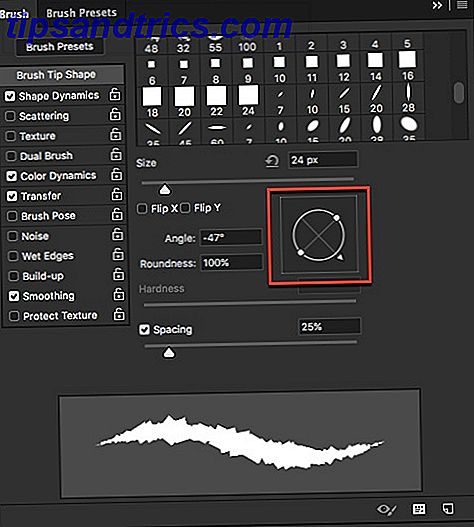
Zu Demonstrationszwecken verwende ich einen schönen, sauberen, quadratischen Tropfenschatten, der die Drehung deutlicher zeigt, ohne sie über die Leinwand zu streuen.
Sie können den Pinsel um 360 Grad drehen. Klicken und ziehen Sie den Kreis, bis der Pinsel in der gewünschten Richtung ausgerichtet ist.
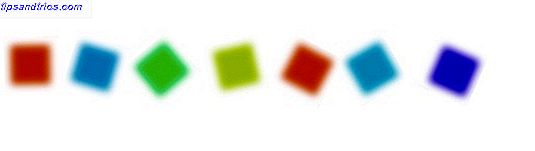
Probieren Sie es auf Ihre eigenen benutzerdefinierten Pinsel jetzt
Als Photoshop-Anfänger habe ich mich immer gefragt, wie ich einen Blob male und diesen rotiere. Drehe ich die Ebene? Oder was kann ich noch tun? Das Wissen um diesen winzigen, aber nützlichen Tipp hätte mir sicherlich ein wenig Kopfzerbrechen erspart.
Dieser Tipp erhält zusätzliche Leistung, wenn Sie ihn zum Einrichten eigener benutzerdefinierter Pinsel in Photoshop verwenden. Ein Leitfaden für Anfänger zum Erstellen benutzerdefinierter Pinsel in Photoshop Ein Leitfaden für Anfänger zum Erstellen benutzerdefinierter Pinsel in Photoshop Adobe Photoshop-Pinsel sind eine praktische Möglichkeit, Ihre Designs interessanter zu machen. Und genauso wie Sie Ihre eigenen benutzerdefinierten Muster erstellen können, können Sie ebenso einfach Ihre eigenen Pinsel entwerfen und erstellen. Weiterlesen .
Gibt es irgendetwas in Photoshop Brushes, mit dem Sie frustriert sind? Welcher ist der beste Photoshop-Trick, den Sie entdeckt haben, als Sie mit der Software herumgespielt haben?



